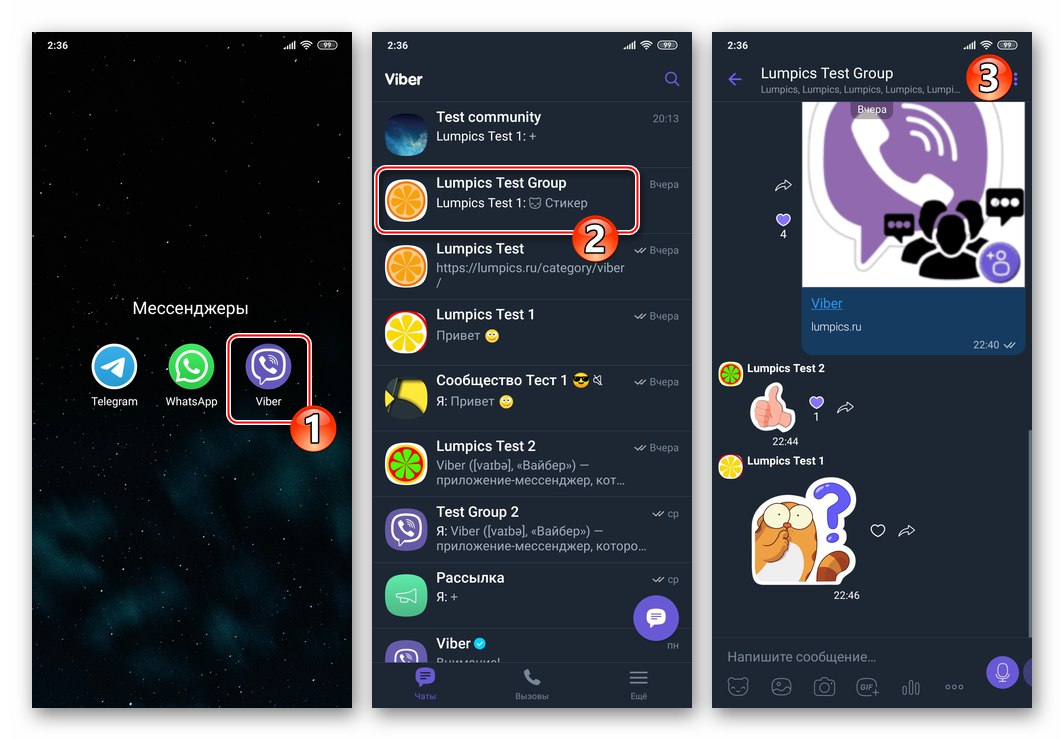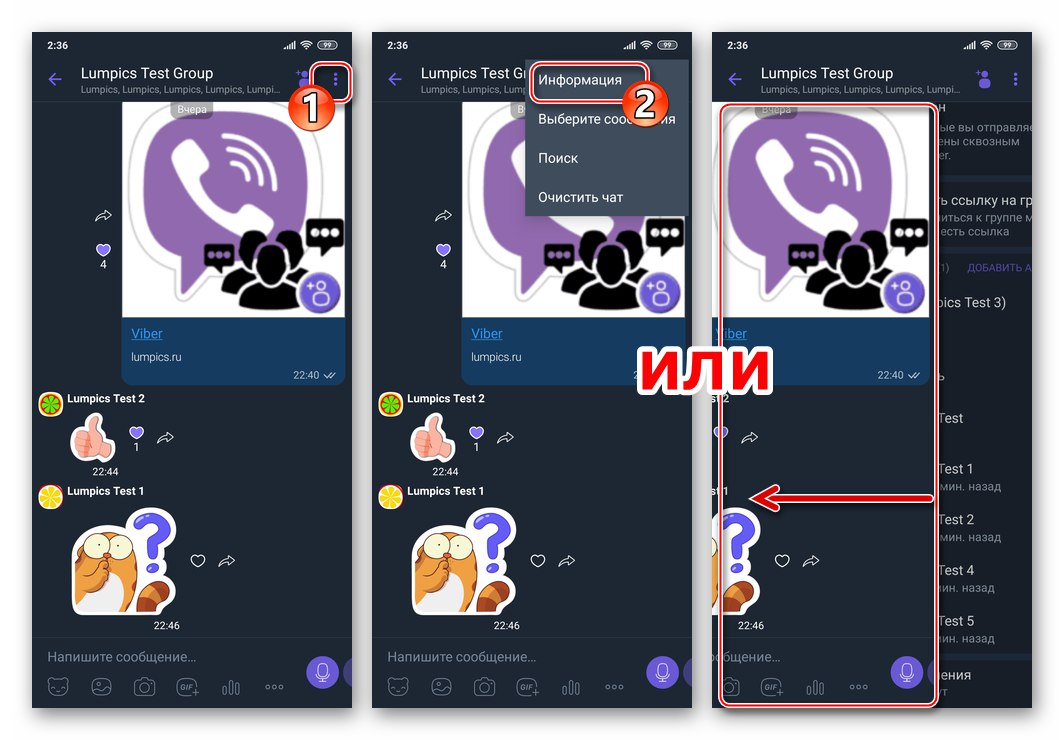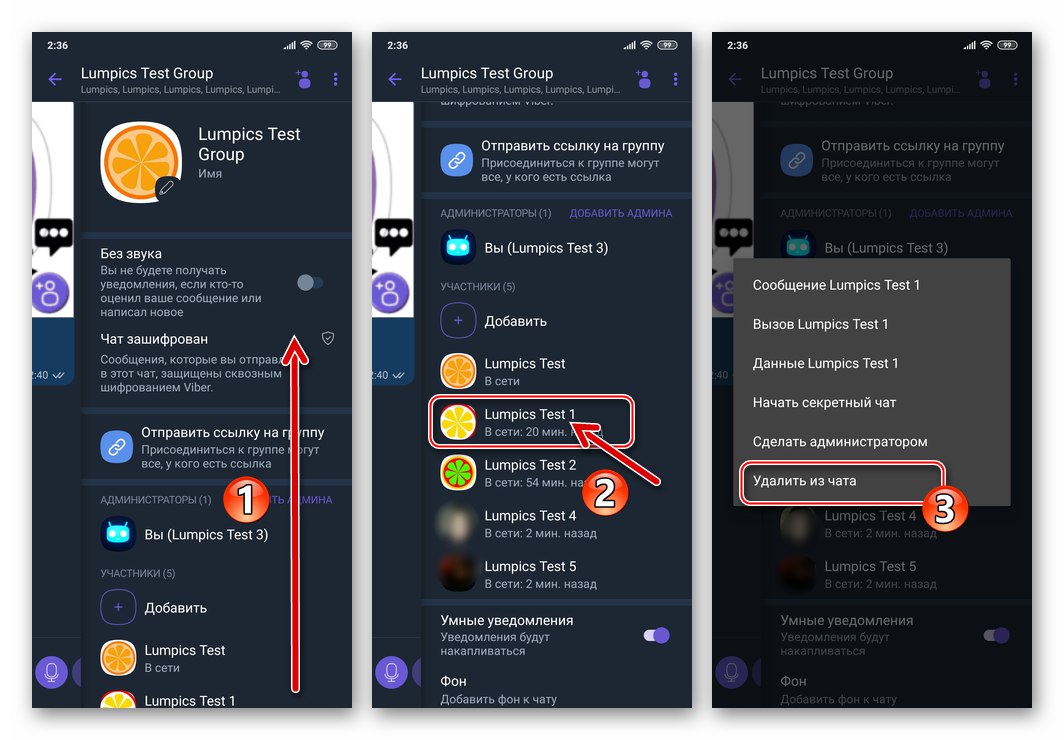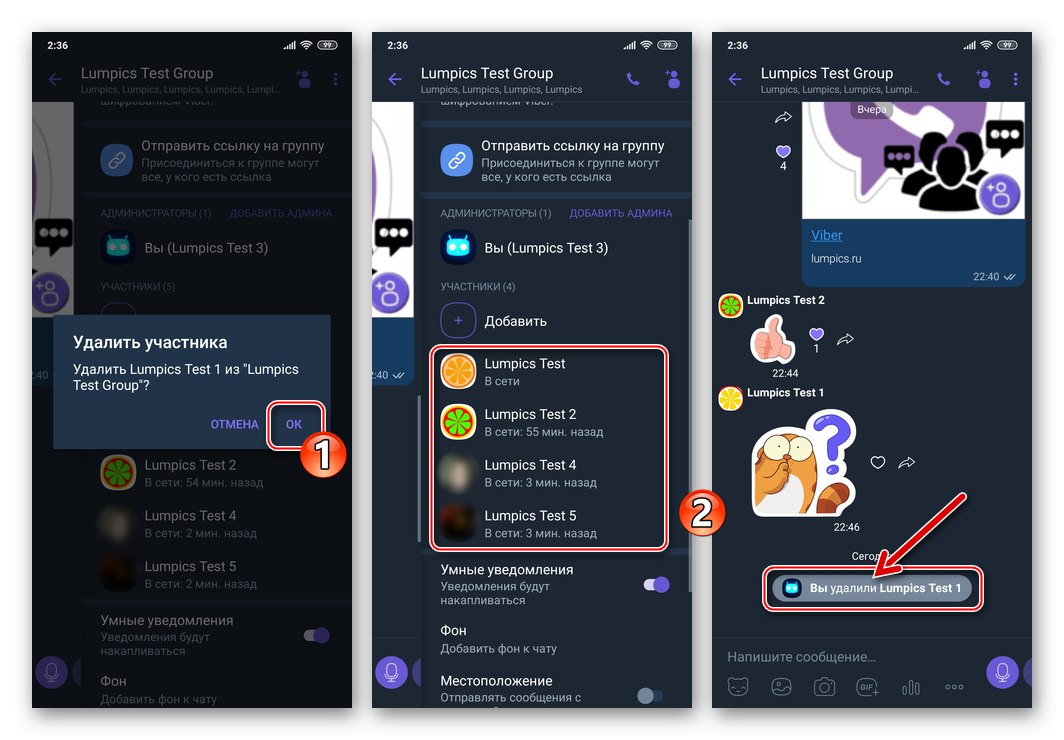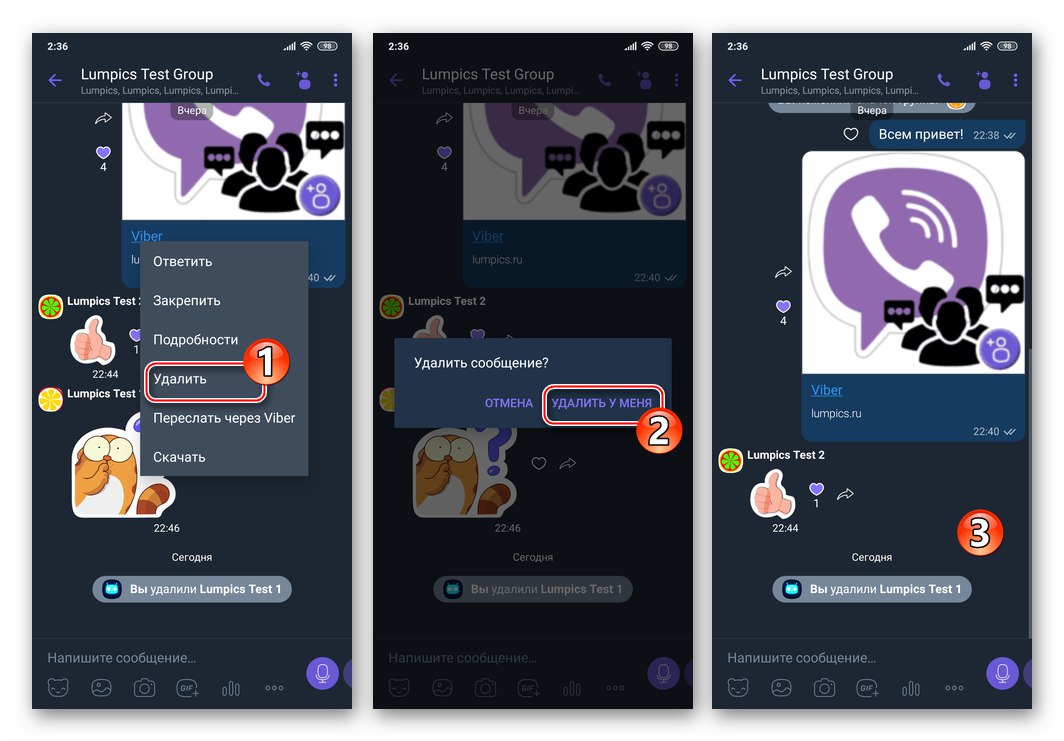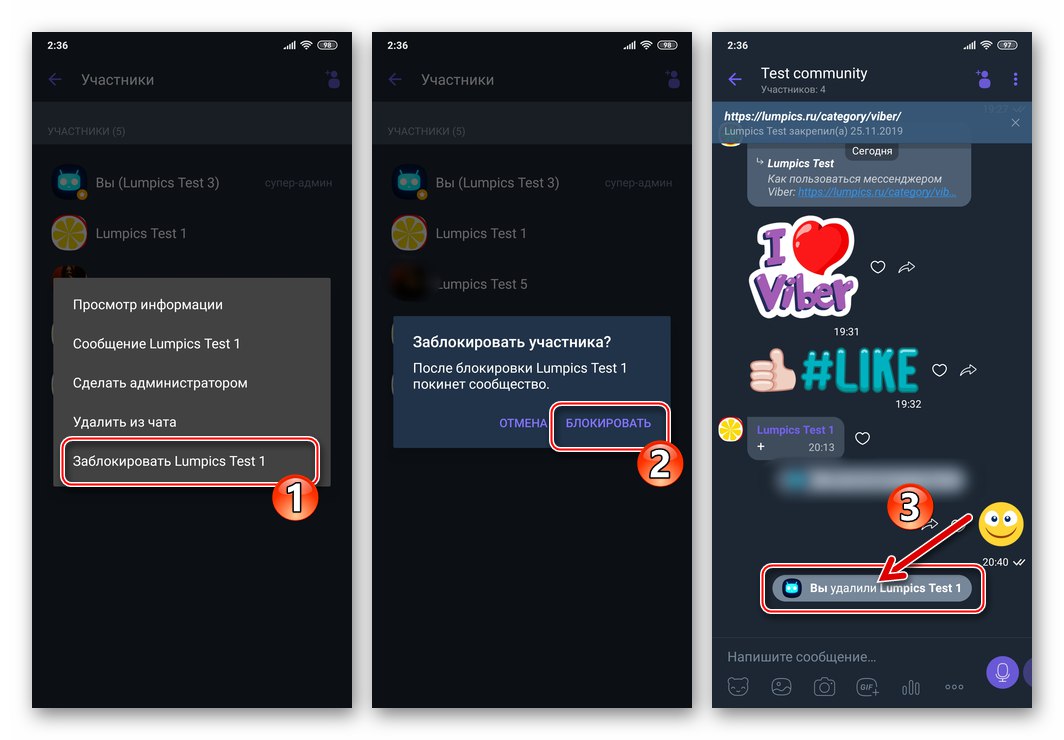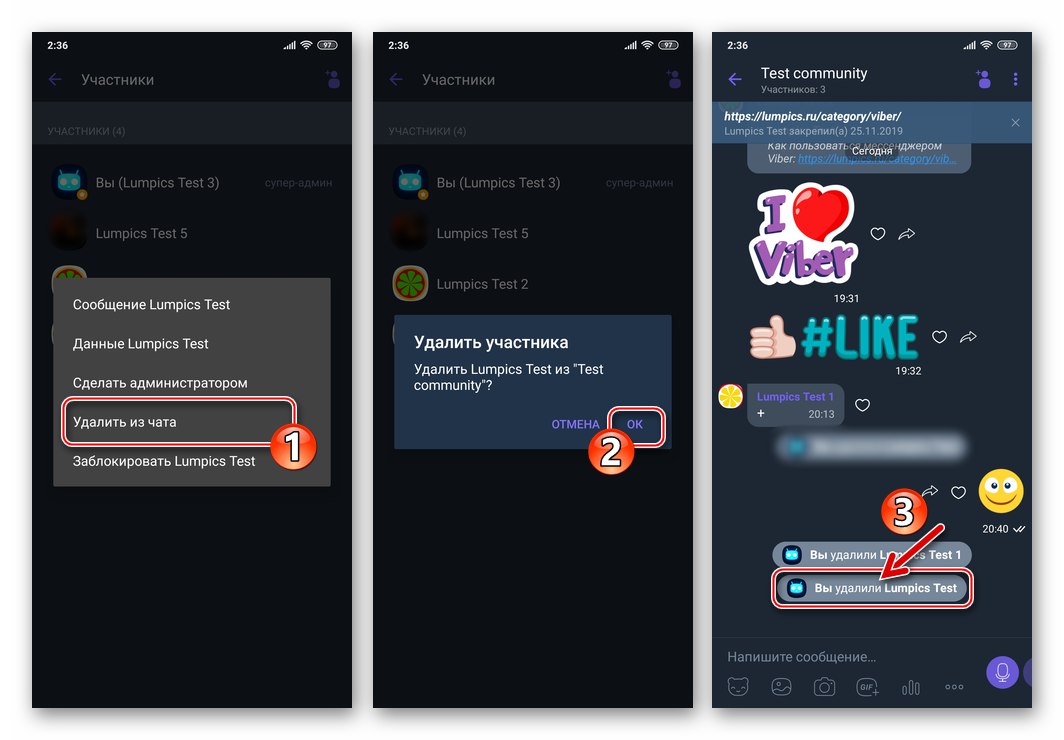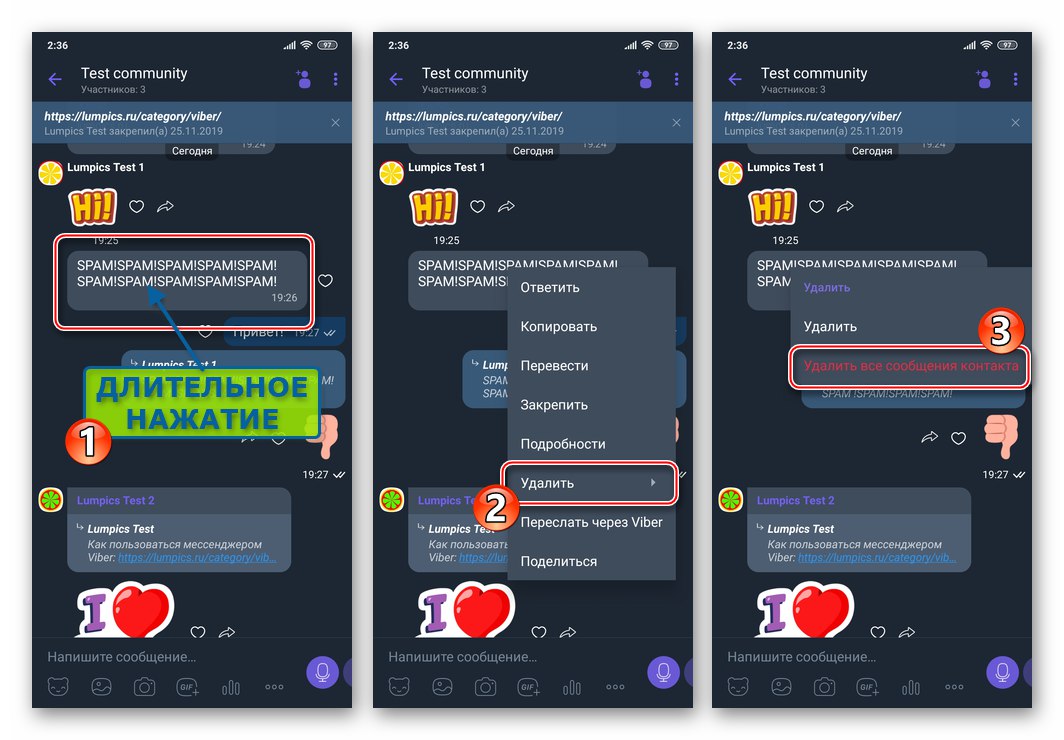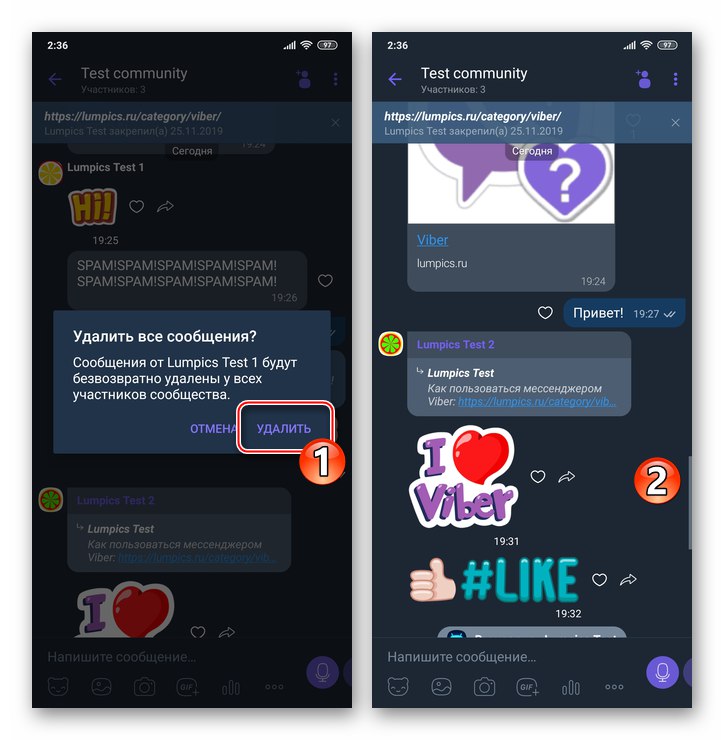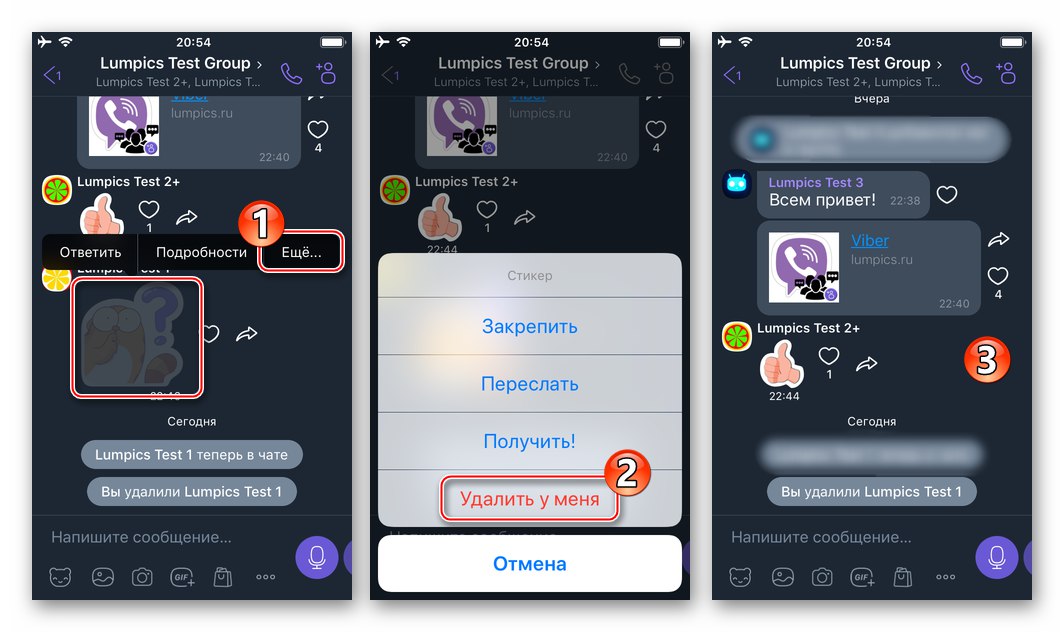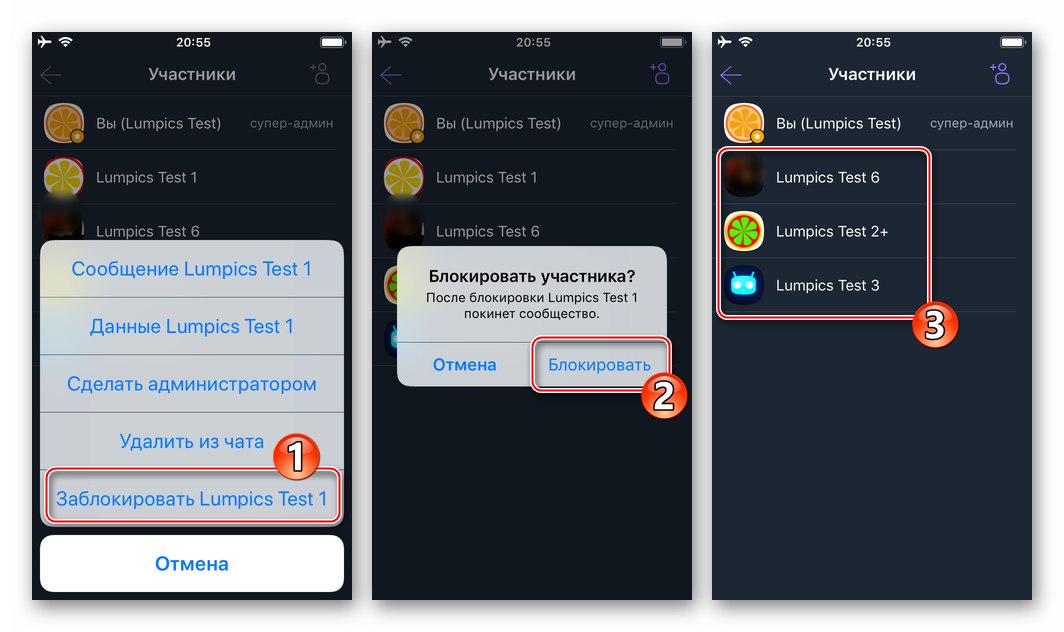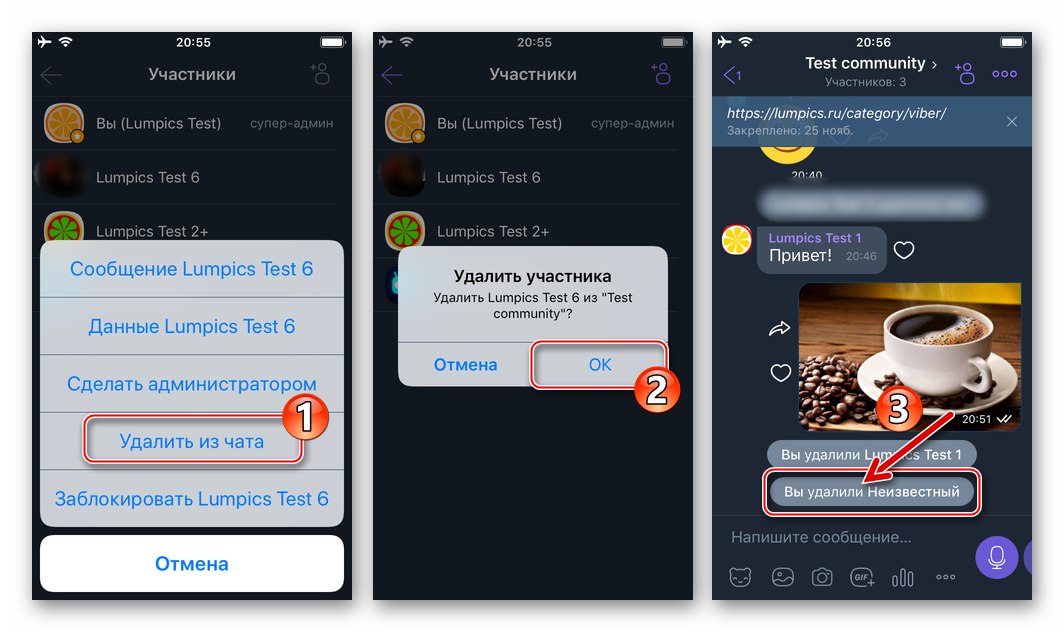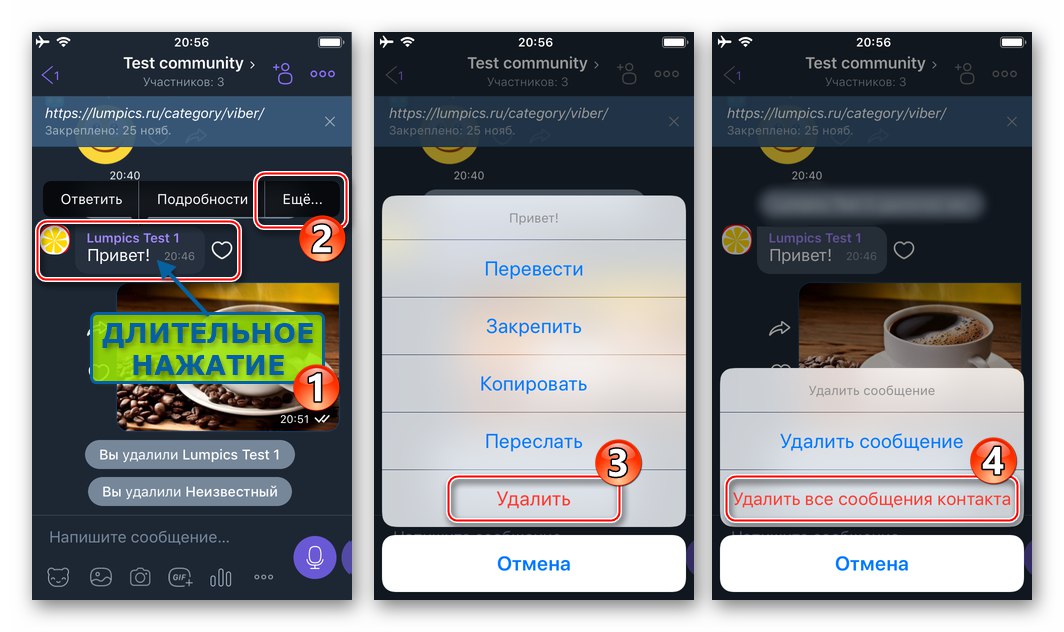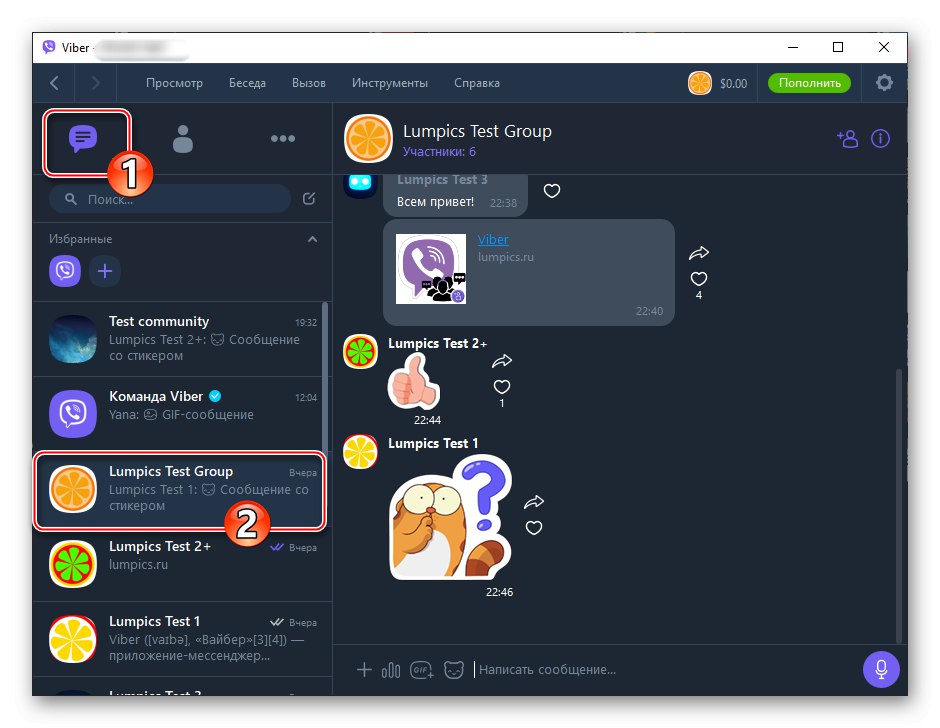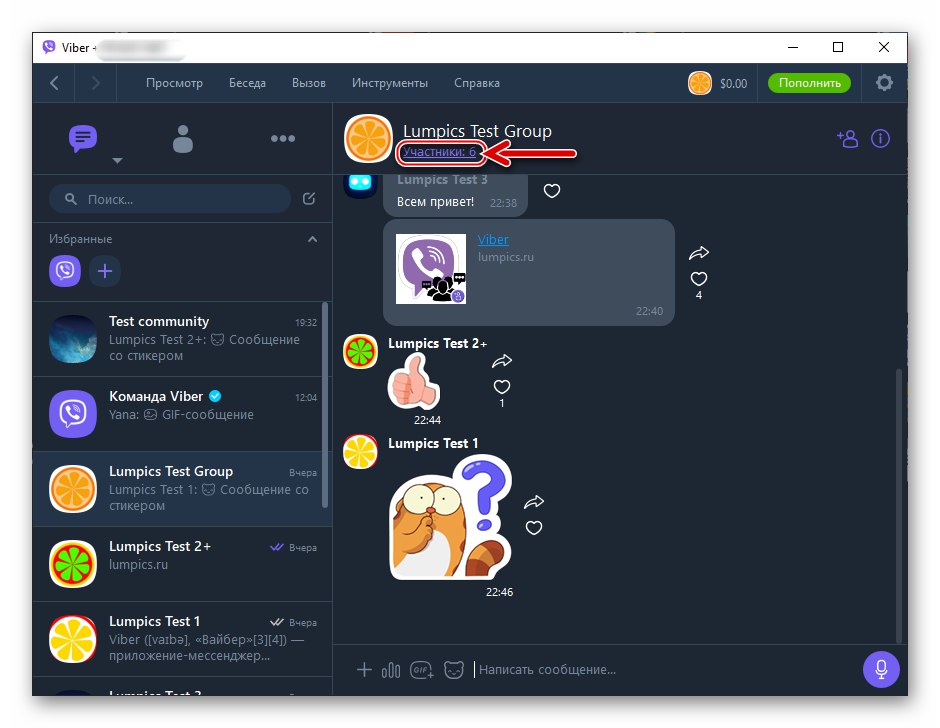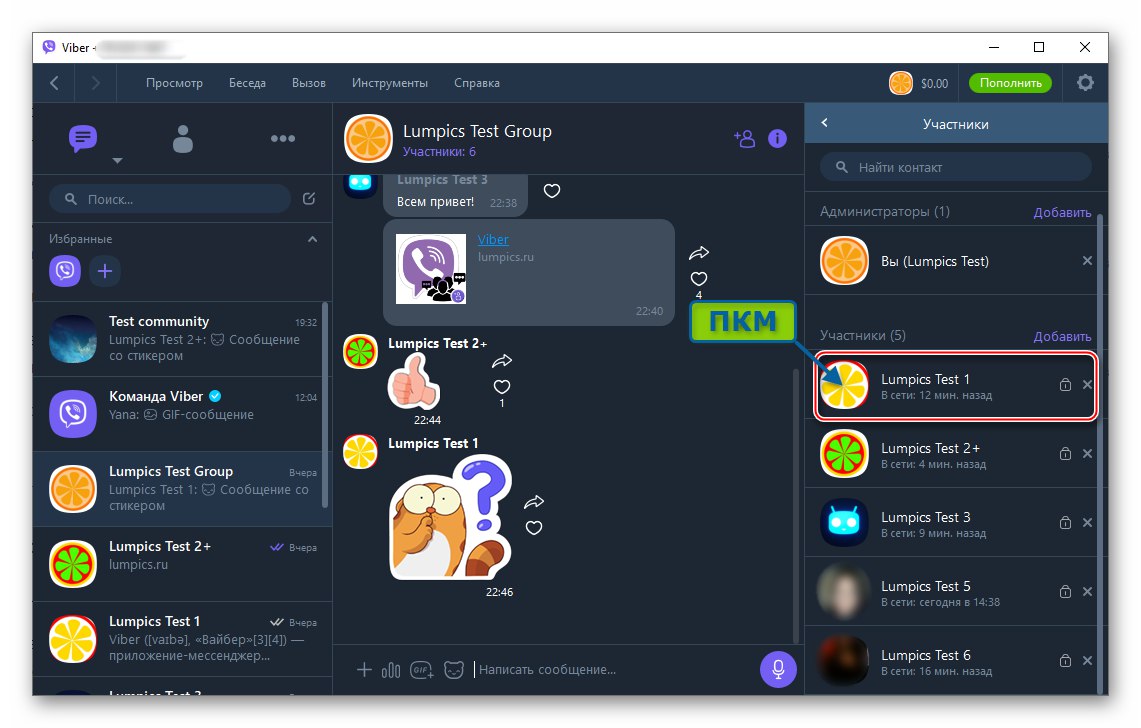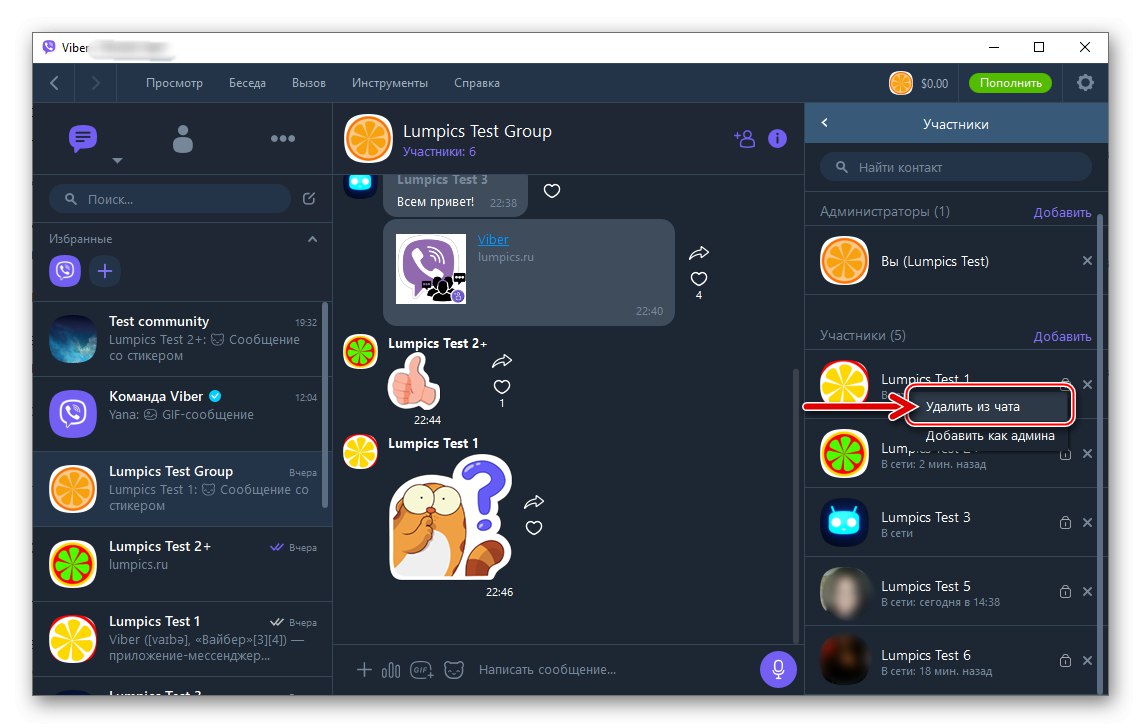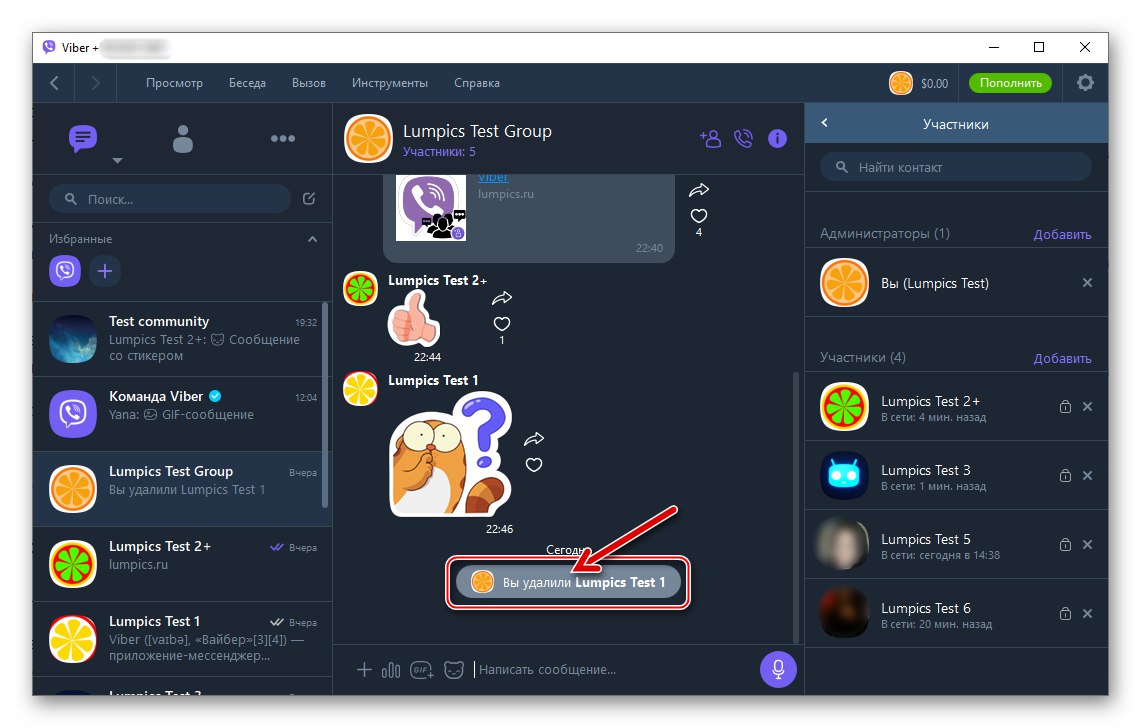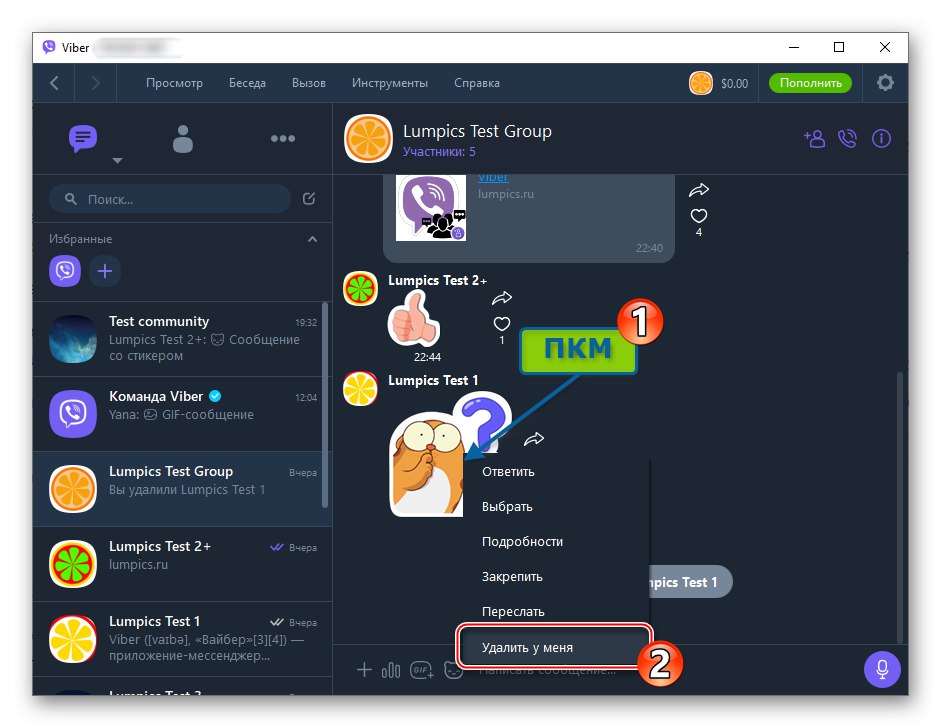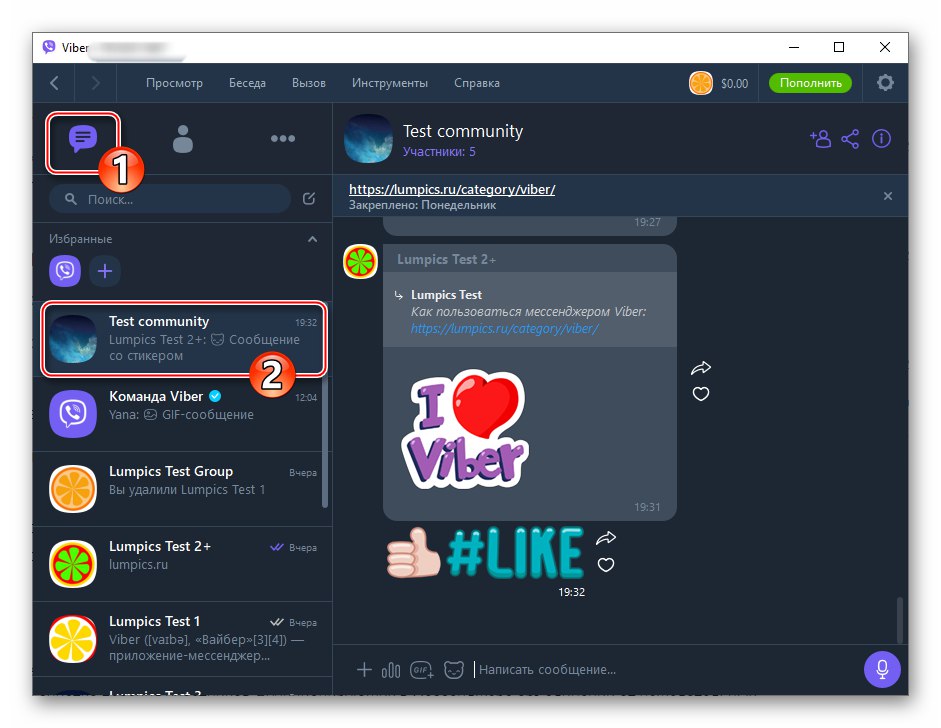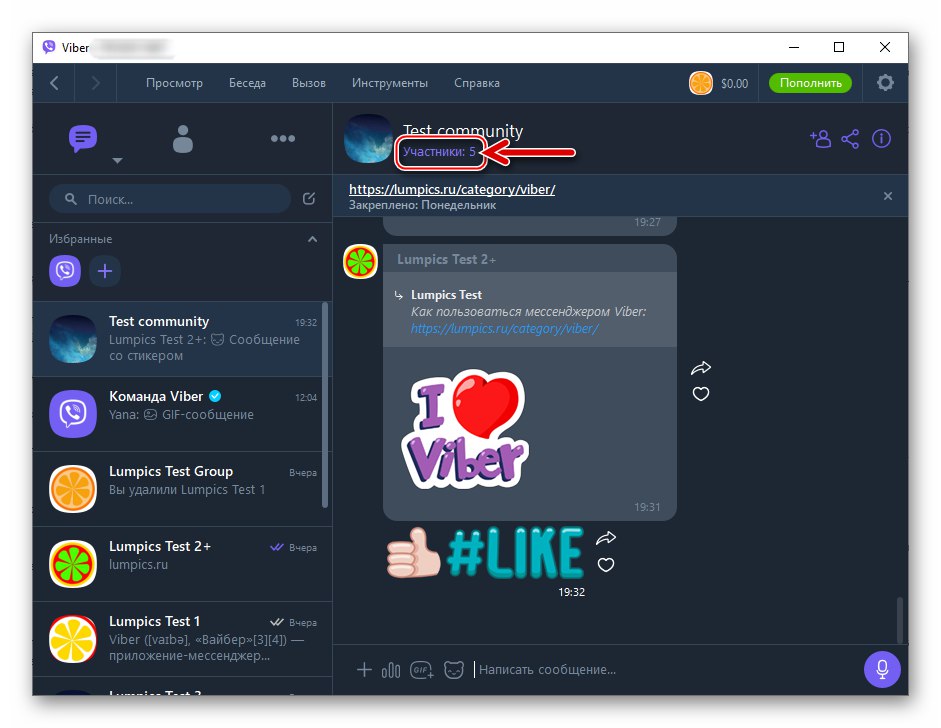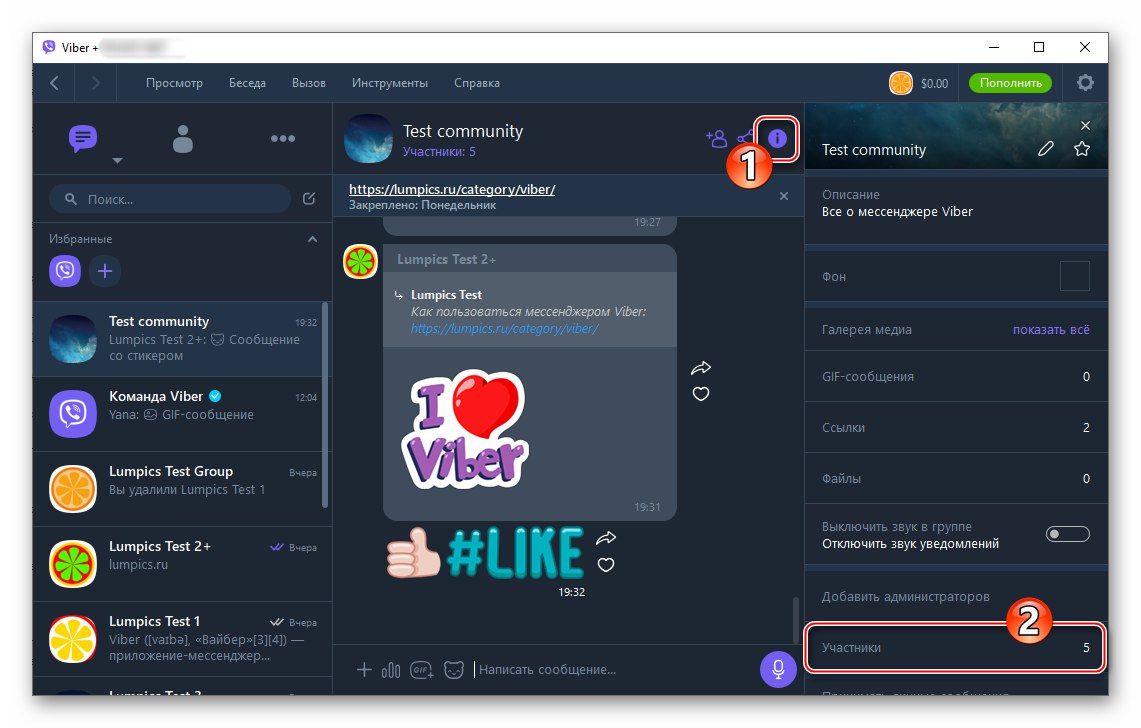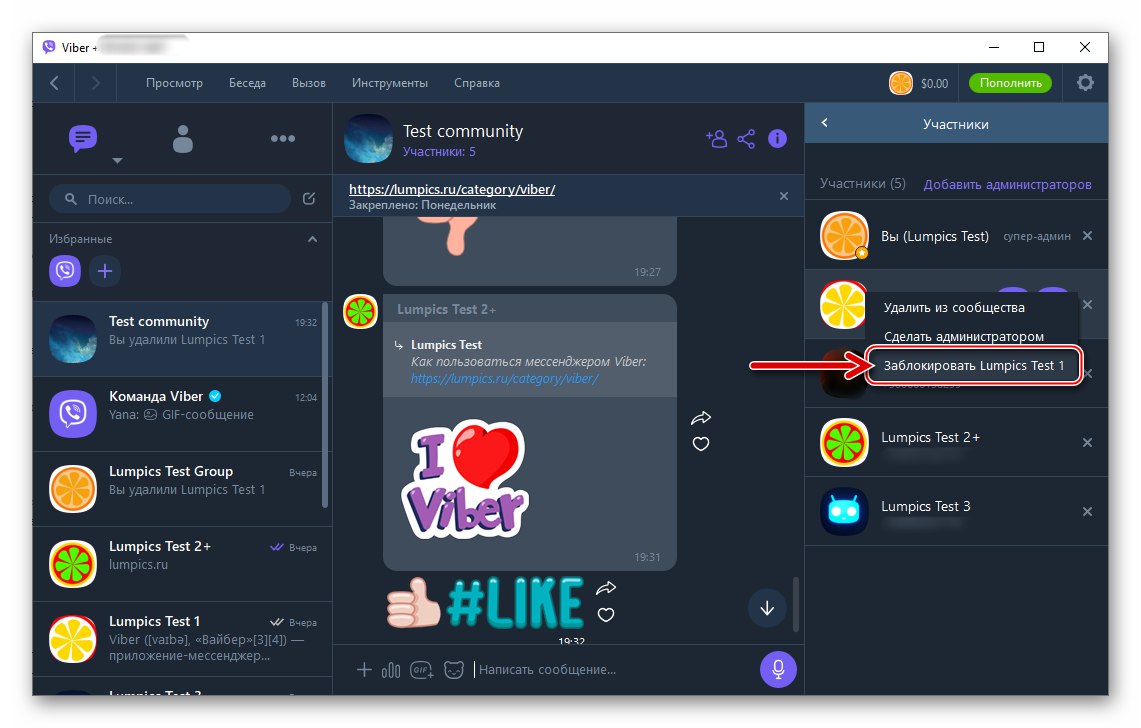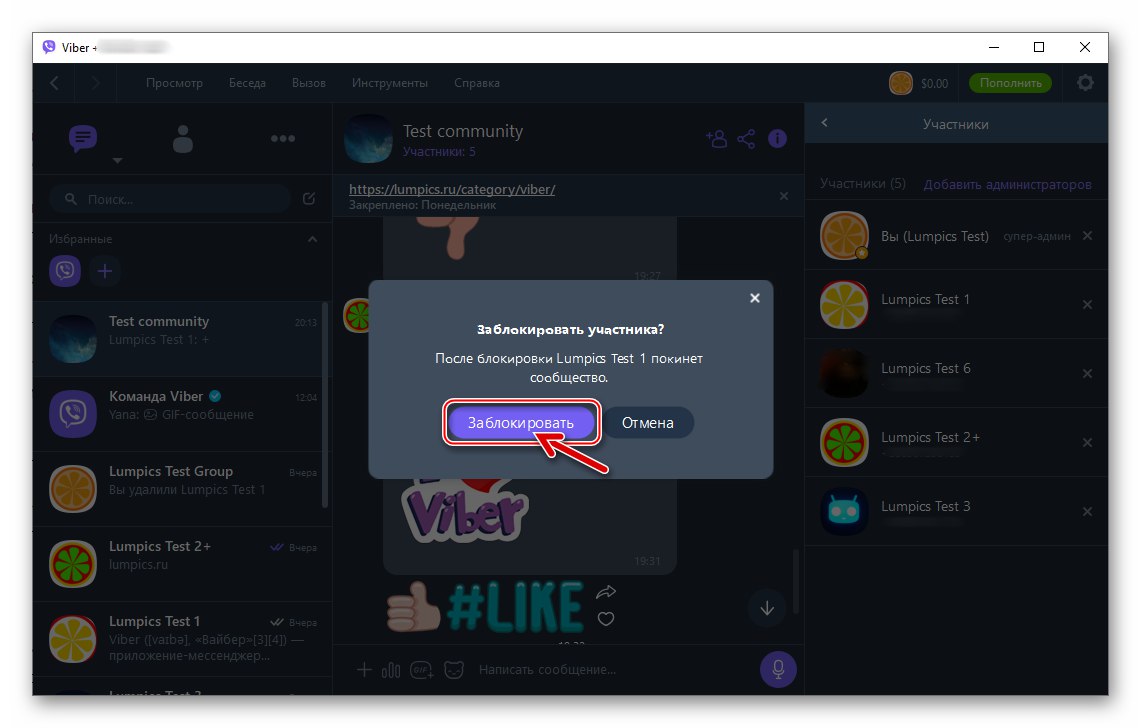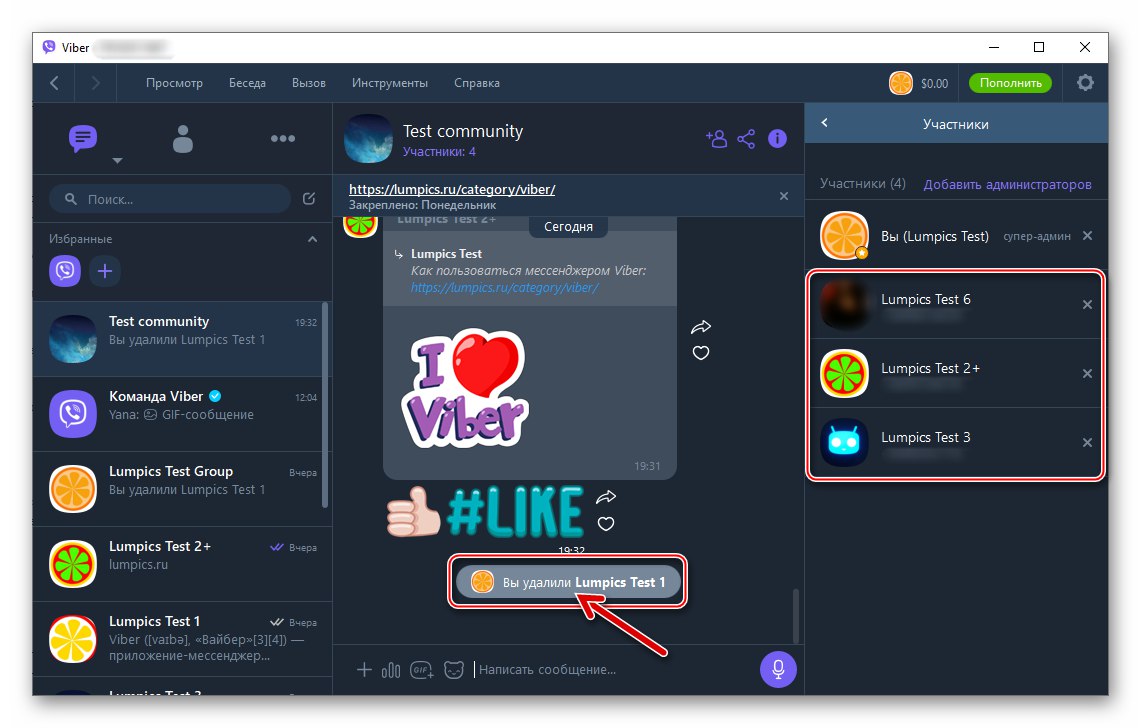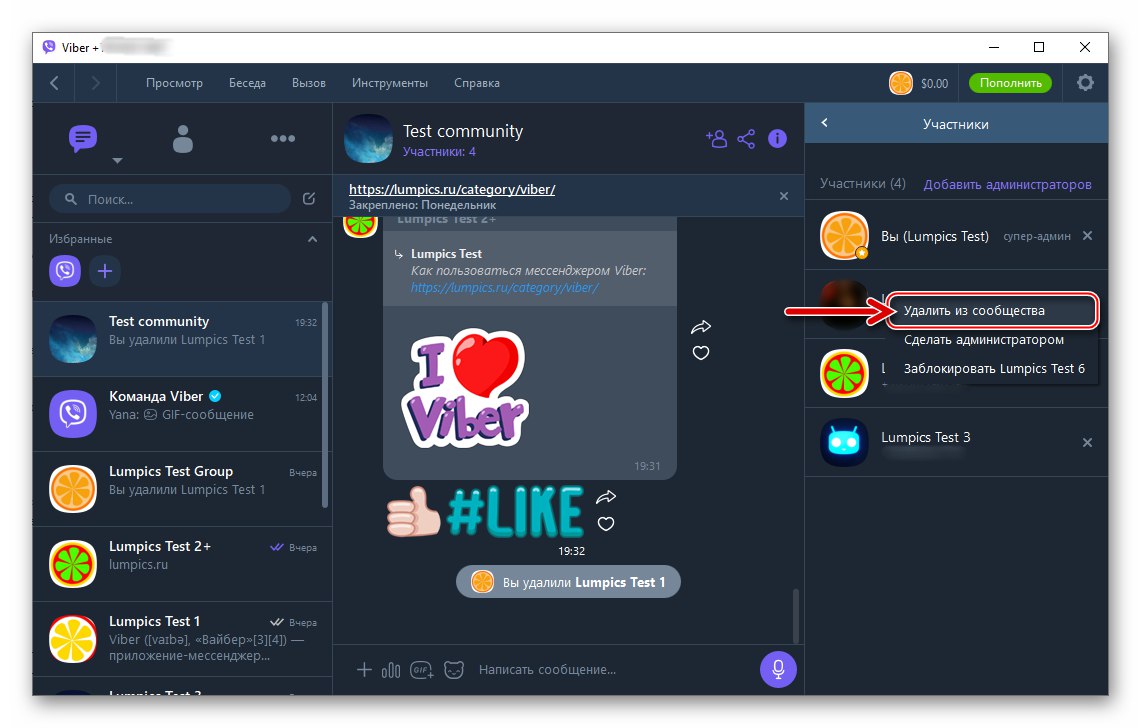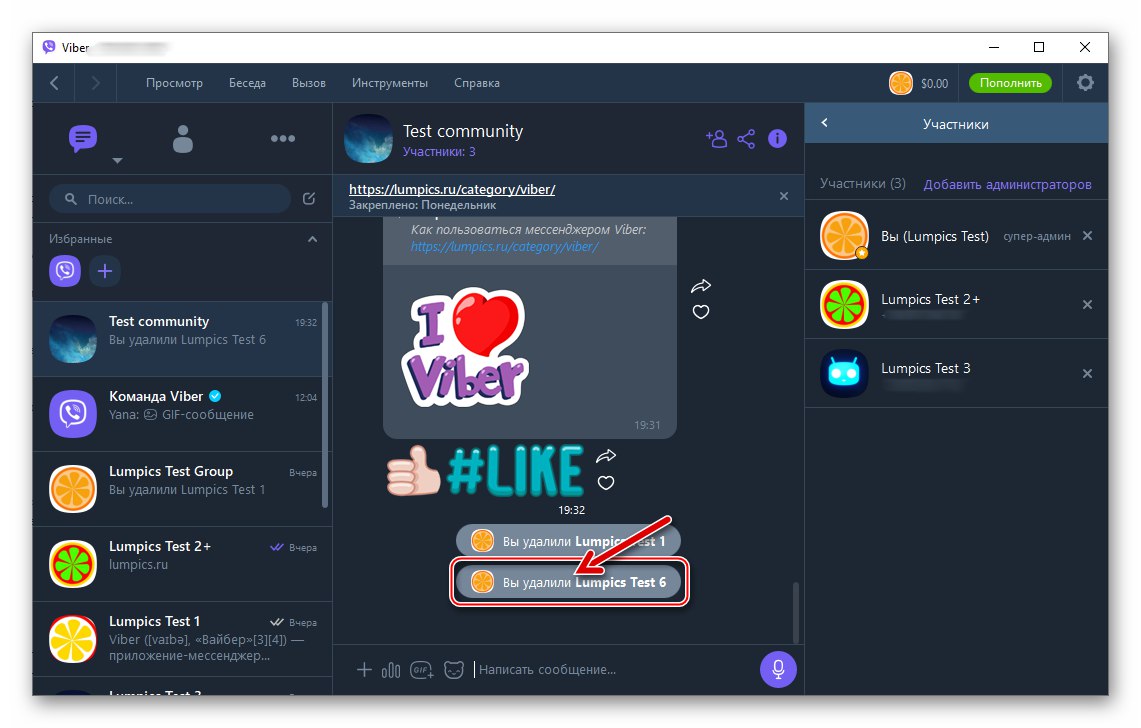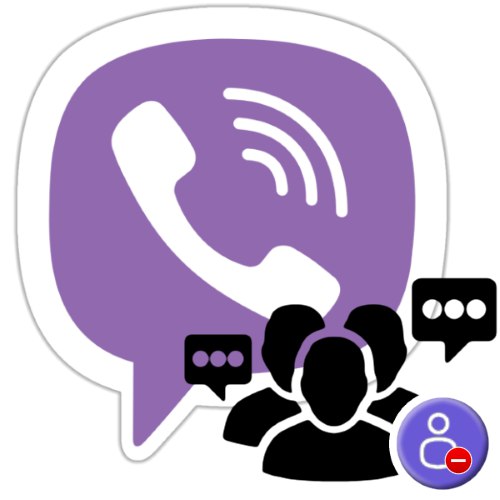
Администрирање група и заједница у Виберу за корисника са одговарајућим привилегијама није тешко. У следећем чланку ћемо говорити о уклањању чланова из било ког удруживања у гласнику - са Андроид уређаја, иПхоне-а и Виндовс ПЦ-а, ова операција, која је понекад неопходна за нормално функционисање јавности, изводи се за мање од минута.
Уклањање чланова из Вибер група и заједница
Само креатор и администратори удружења могу искључити корисника из групног ћаскања или заједнице, а мессенгер им нуди посебне опције за брзо решавање овог проблема.
Прочитајте такође:
Организација групних ћаскања у Вибер мессенгеру
Стварање заједнице у Вибер мессенгеру
У зависности од оперативног система који контролише уређај на коме је инсталирана апликација Вибер, изаберите упутства од оних која су представљена касније у чланку и наставите. Иначе, поступак искључивања једног или другог члана из групе је реверзибилан - увек можете поново додати удаљеног корисника у удружење којим администрирате.
Прочитајте такође: Додајте члана у Вибер групно ћаскање
Андроид
У пријави Вибер за Андроид пружају се све могућности за ефикасно управљање ћаскањем које сте креирали у гласнику. Алгоритми за уклањање чланова из редовних група и заједница су практично исти, али у другом случају су неке додатне функције доступне администратору удружења.
1. опција: Група
- Отворите мессенгер и идите у групу коју сте креирали и / или администрирали.
![Вибер за Андроид отвара мессенгер, пребацујући се на администрирано групно ћаскање]()
- Након што тапнете на три тачке у врху екрана с десне стране, отворите мени и кликните на њега "Информације"... Можете и да превучете област која садржи историју ћаскања улево.
![Вибер за Андроид идите на контролну таблу групног ћаскања]()
- У приказаном панелу са информацијама о групи и њеним параметрима пронађите одељак "Учесници" и у њему пронађите име особе коју желите уклонити из разговора. Кратким притиском на снимак отворите мени и кликните на њега „Уклони из ћаскања“.
![Вибер за Андроид уклања учесника из групног ћаскања путем менија Информације]()
- Додирните своје намере "У РЕДУ" у приказаном прозору упита. Као резултат, корисник изабран у претходном кораку биће искључен из разговора, а у преписци ће се појавити системска порука која сигнализира операцију коју сте извршили.
![Потврда Вибер-а за Андроид о брисању учесника из групног ћаскања, завршетак операције]()
- Тада можете да избришете поруке које је претходно изузети члан претходно пренео у групу. Операција се изводи на исти начин као и за било коју другу поруку, али имајте на уму да у овом случају можете избрисати информације само у свом мессенгеру, али не и у осталим учесницима ћаскања.
![Вибер за Андроид брише поруке корисника изузетих из групног ћаскања]()
Детаљније: Како избрисати поруку у Вибер-у за Андроид
Опција 2: Заједница
- У гласнику покренутом на Андроид уређају отворите заједницу или јавност коју сте креирали, где сте администратор.
- Позовите мени опција ћаскања додиривањем дугмета у облику три вертикално поређане тачке десно од назива удружења у врху екрана. Одаберите ставку "Информације".
- Решење нашег проблема постаје доступно након позивања опције "Покажи све" У поглављу "УЧЕСНИЦИ" приказана контролна табла заједнице - уради то.
- Додирните корисничко име на приказаној листи, што ће отворити мени операција доступних за тог корисника.
- Даље акције су две варијанте:
- Славина „Блокирај УСЕР_НАМЕ“ако желите не само да искључите члана из удружења, већ и да спречите вероватноћу да поново уђе у вашу заједницу. Затим потврдите захтев примљен од Вибера.
- Кликните „Уклони из ћаскања“ако сте задовољни ситуацијом када се искључена особа може накнадно вратити у заједницу, на пример, кликом на везу са позивницом која јој је претходно послата. Да бисте довршили уклањање учесника, потврдите захтев мессенгер-а.
![Вибер за Андроид уклања члана из заједнице и истовремено га блокира]()
![Вибер за Андроид уклања корисника са листе чланова заједнице]()
- Заустављањем приступа једног или другог власника рачуна у Виберу удружењу, можете додатно уништити све „трагове“ његовог присуства у заједници, односно избрисати поруке чији садржај у већини случајева постаје неопходан за уклањање пошиљаоца из ћаскања:
- Дугим тапкањем на подручје било које поруке која је раније стигла од особе која је сада изузета из јавности, отворите мени радње и додирните „Делете“У следећем менију са аутоматским отварањем изаберите „Избриши све поруке из контакта“.
- Сада остаје да се потврди захтев примљен од Вибера, након чега се заједница може сматрати потпуно очишћеном од трагова активности ове или оне личности.
![Вибер за Андроид брише све поруке корисника искључених из заједнице]()
![Потврда Вибера за Андроид за брисање свих порука блокираног члана заједнице]()
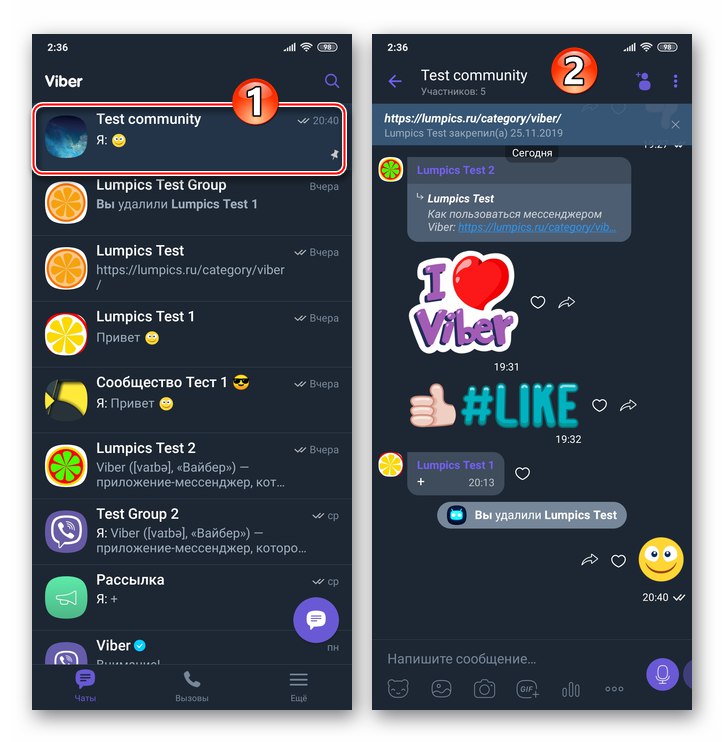
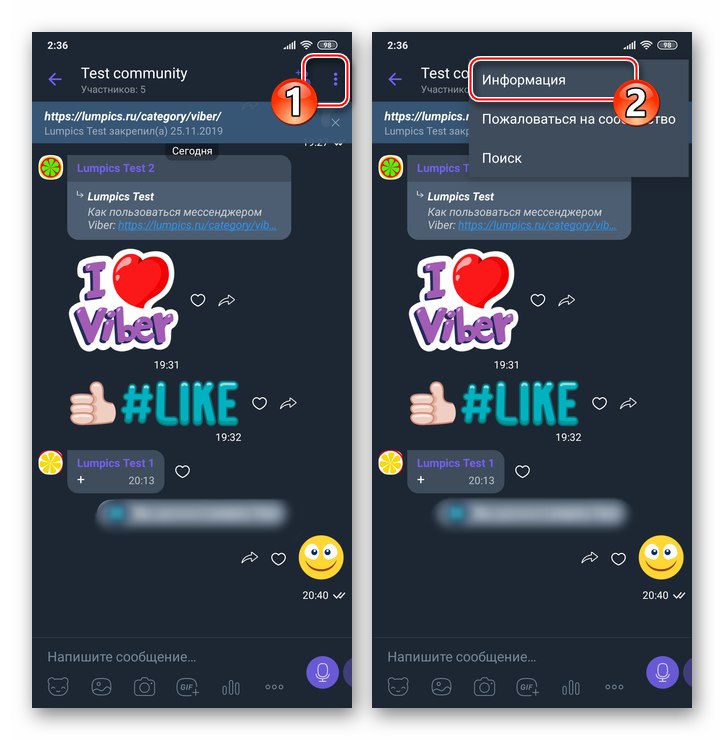
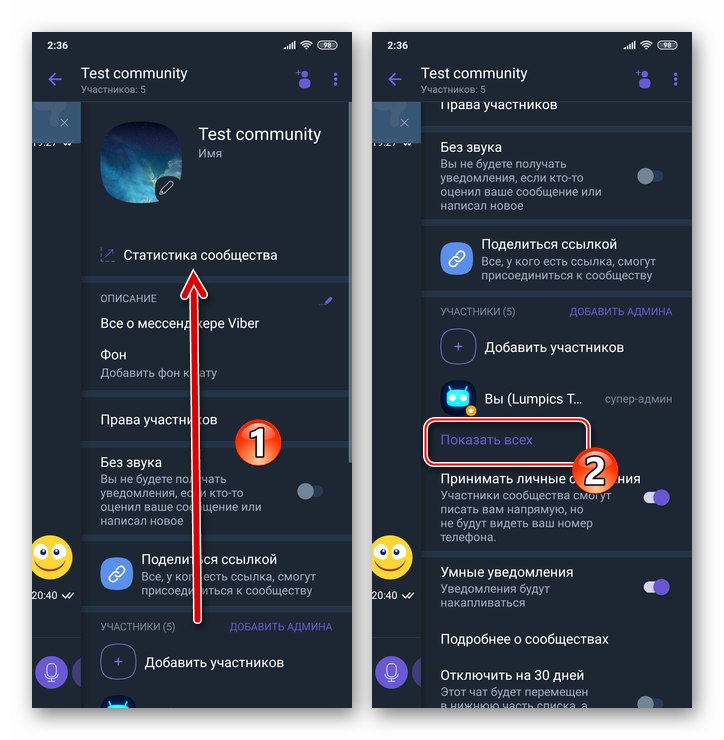
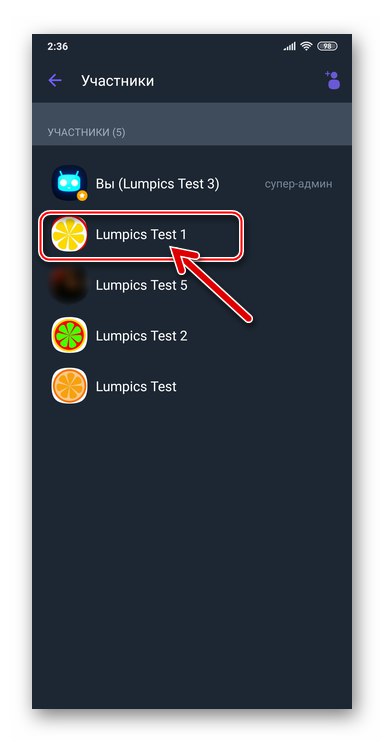
иОС
Као и у случају верзије гласника за горе описани Андроид, програм Вибер за иОС опремљени свим потребним опцијама за управљање групама и заједницама. У зависности од типа обједињавања, можете да користите једно од следећих упутстава за уклањање чланова из обједињавања помоћу иПхоне-а.
1. опција: Група
- У гласнику покренутом на иПхоне-у идите на групно ћаскање где сте администратор.
- Додирните назив групе или превуците прстом улево на екрану ћаскања.
- Померите нагоре информације које се отварају да бисте приступили одељку "Учесници".
- Додирните име корисника којег желите избрисати и изаберите „Уклони из ћаскања“ на листи операција доступних особи која се придружила јавности приказаној доле.
- Потврдите своје намере кликом "У РЕДУ" у прозору захтева. Тада се можете вратити у ћаскање и уверити се у ефикасност манипулације - преписка већ садржи услужну поруку која потврђује чињеницу да је учесник уклоњен из ћаскања.
- Поред тога, можете избрисати поруке сада искљученог корисника из преписке, али само у вашем мессенгеру остали чланови удружења и даље ће бити доступни за преглед.
![Вибер за иПхоне брише поруке члана искљученог из групе]()
Детаљније: Избришите поруке у Виберу за иПхоне
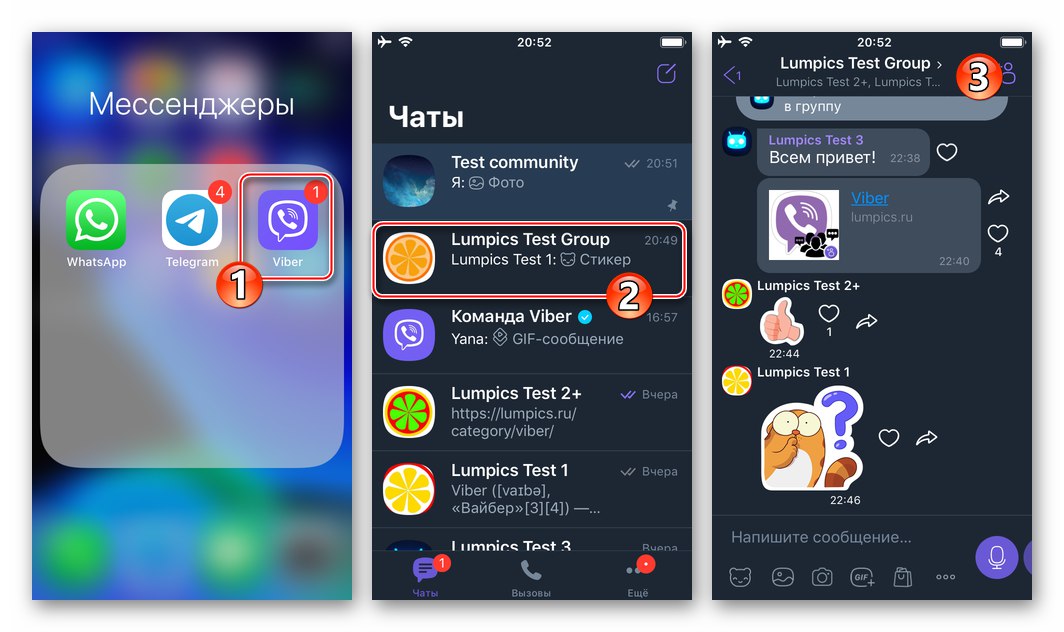
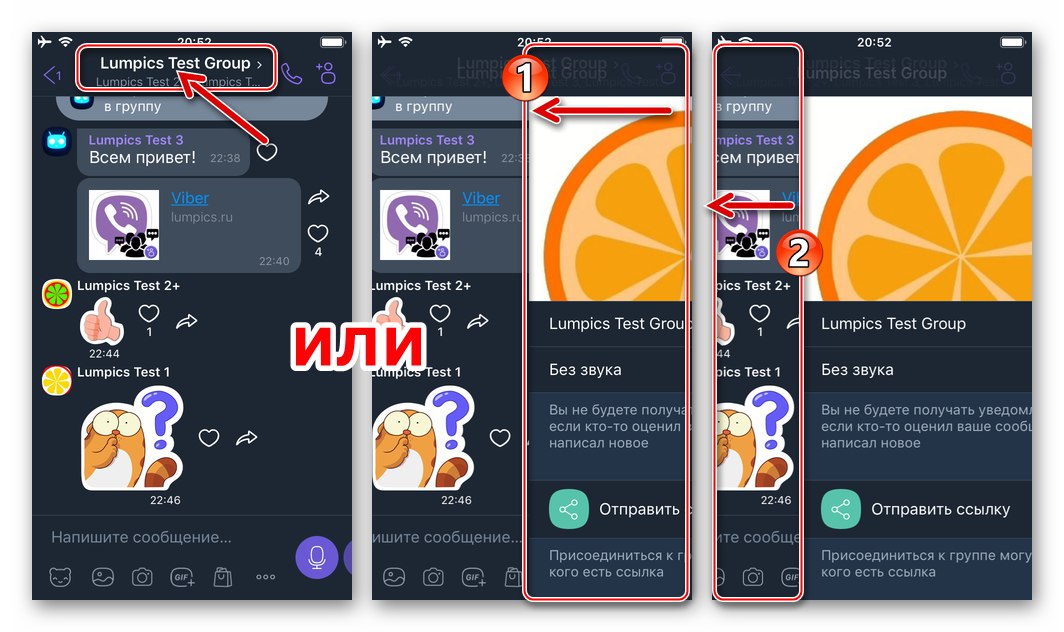
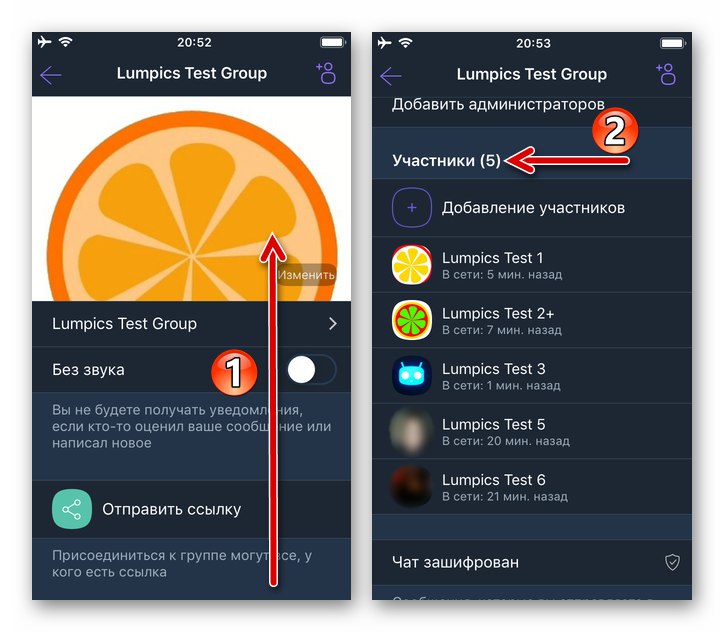
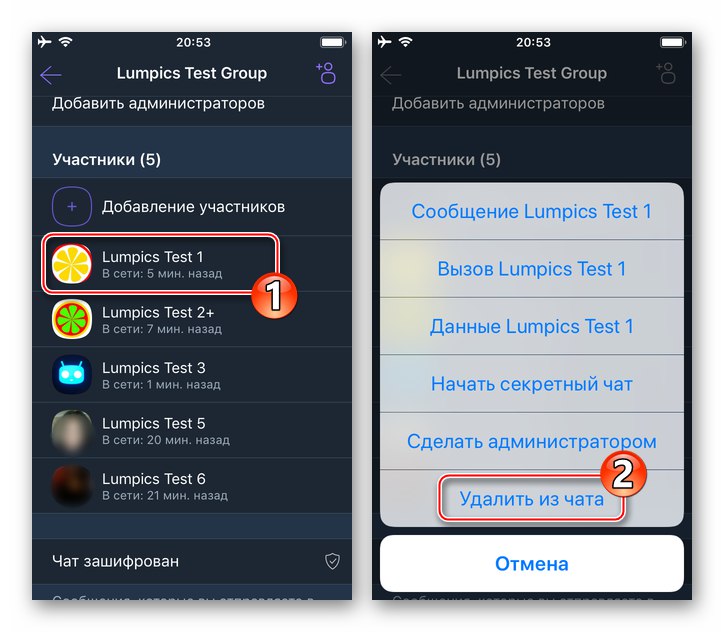
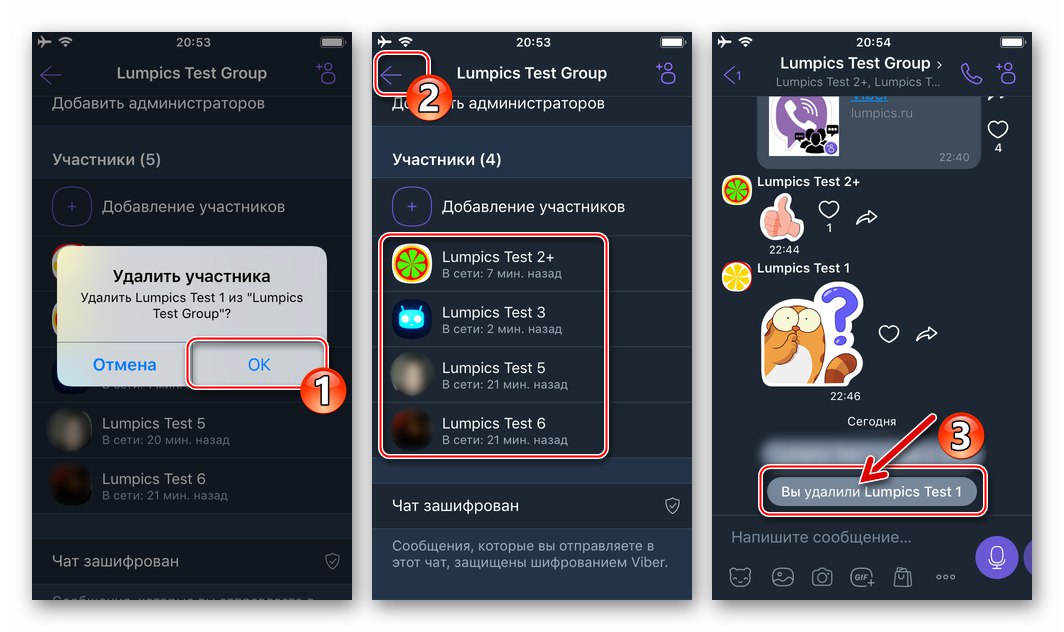
Опција 2: Заједница
- Отворите јавност коју администрирате у Виберу за иПхоне и идите на њена подешавања кликом на име заједнице у врху екрана.
- Померите се кроз информације које се отварају и тапните на "Покажи све" у категорији параметара "Учесници".
- Додирните име члана да бисте га уклонили из јавности, што ће отворити мени са радњама у дну екрана.
- Даље, у зависности од коначног циља, кликните на назив једне од функција:
- „Блокирај УСЕР_НАМЕ“ - уклањање особе из удружења и његово блокирање, односно спречавање вероватноће поновног придруживања корисника кликом на везу са позивницом. Да бисте довршили операцију, потврдите захтев примљен од Вибера.
- „Уклони из ћаскања“ - у овој опцији ћете искључити другог корисника из заједнице, али оставите му прилику да се поново придружи удружењу (ако има везу са позивницом). Као и у претходном случају, да бисте довршили операцију изузимања, морате потврдити мессенгер захтев.
![Вибер за иПхоне истовремено блокирајте и уклоните члана заједнице]()
![Довршен Вибер за иПхоне уклоњени члан из заједнице]()
- Често се захтева не само да се некоме заустави приступ писању порука у јавности, већ и да се очисти кореспонденција већ послатих порука. То се може учинити врло једноставно и могуће у једној операцији:
- Притисните и држите прст у подручју било које поруке коју је раније послао члан који је сада уклоњен из јавности. Молимо изаберите „Делете“ на листи радњи приказаних на дну екрана, а затим тапните на „Избриши све поруке из контакта“.
- Потврдите захтев примљен од гласника, након чега можете проценити резултат изведене манипулације.
![Вибер за иПхоне брише све поруке искљученог корисника]()
![Потврда Вибера за иПхоне за брисање свих порука члана искљученог из заједнице]()
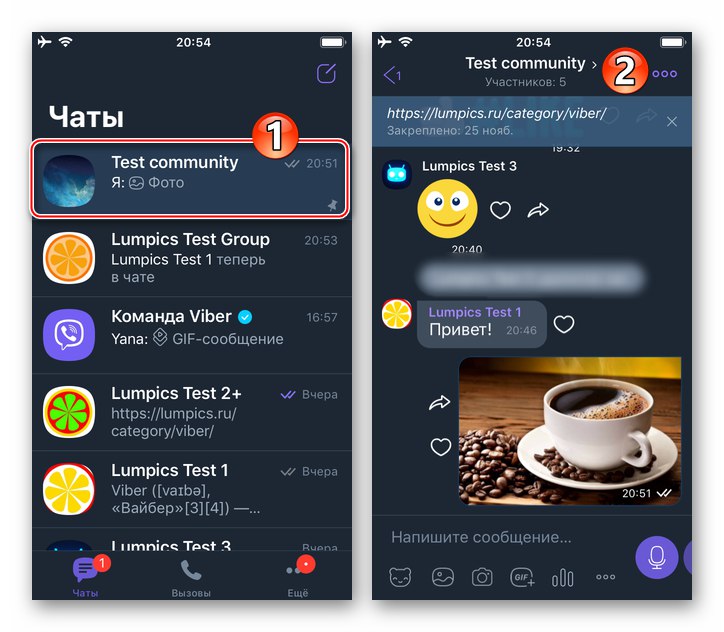
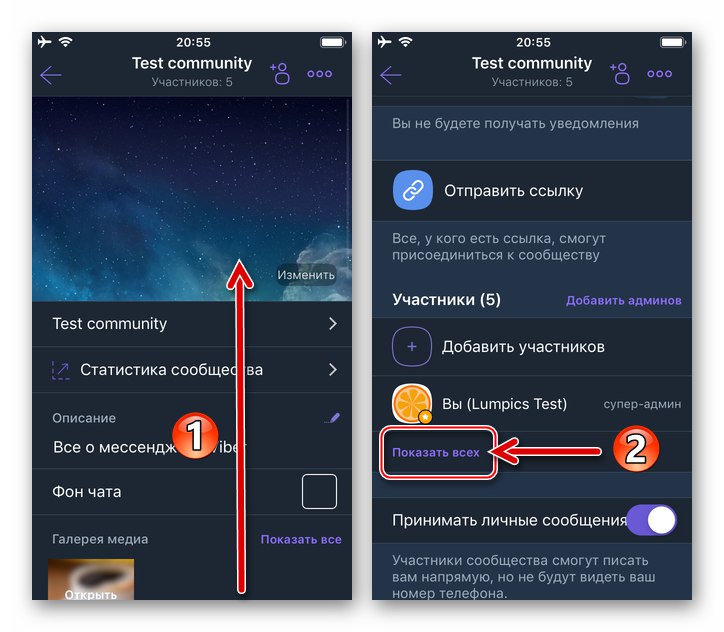
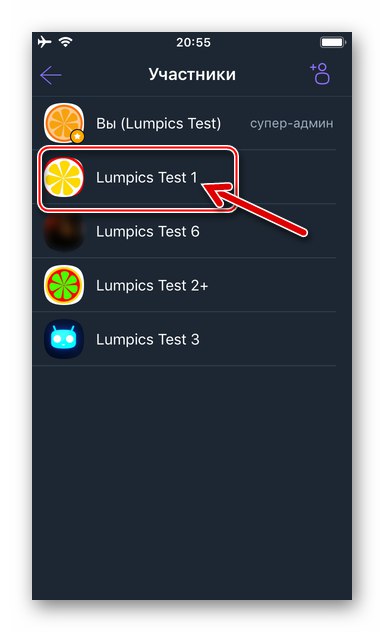
Виндовс
Као што је поменуто на почетку нашег чланка, да бисте уклонили члана групног ћаскања или заједнице путем апликације Вибер за Виндовс администратору федерације треба само неколико кликова.
1. опција: Група
- Покрените мессенгер на рачунару и идите на групно ћаскање, листу корисника који учествују у којој треба да се „очистите“ од нежељених особа.
![Вибер да бисте покренули мессенгер, идите у групу коју сте сами креирали]()
- Кликните на везу "Учесници"који се налази испод назива групе на врху прозора Вибер.
![Вибер за Виндовс отвара листу учесника у групном ћаскању]()
- Као резултат клика на горњу везу, листа свих корисника који су се придружили групи биће приказана десно у прозору мессенгер-а. Пронађите у њему име учесника којег желите избрисати и кликните десним тастером миша на њега.
![Корисник Вибер-а за Виндовс уклоњен је из групе на листи Учесници, отварајући мени]()
- Изаберите прву ставку у менију који се отвори - „Уклони из ћаскања“.
![Ставка Вибер за Виндовс Уклони из ћаскања у контекстном менију учесника групног ћаскања]()
- Овим је процедура завршена - у подручју са групним порукама одмах ће се појавити системско обавештење о успешном изузећу учесника и његово име ће нестати са листе корисника ћаскања.
![Вибер за Виндовс је уклонио члана из групног ћаскања]()
- Ако желите да избришете његове поруке након изузимања корисника из групе, наставите на исти начин као и за остале поруке у било којој конверзацији.
![Вибер за Виндовс брише поруке члана који је искључен из групе]()
Детаљније: Избришите поруке у Виберу за Виндовс
Опција 2: Заједница
- Идите у заједницу којом администрирате кликом на њен наслов на листи „Разговори“ лево од прозора Вибер за Виндовс.
![Вибер за Виндовс идите на администраторску заједницу у мессенгеру]()
- Као и у горе описаном случају са „редовном“ групом, тада можете да кликнете на натпис који означава број корисника који су се придружили заједници под њеним именом.
![Вибер за Виндовс идите на листу чланова заједнице у гласнику]()
Или кликните на дугме које се налази десно од назива заједнице "Ја", а затим отворите листу јавних корисника кликом на одговарајућу ставку на контролној табли за обједињавање која се појављује с десне стране.
![Вибер за Виндовс идите на листу чланова са контролне табле заједнице]()
- Кликните на име особе коју желите изузети из ћаскања, а затим у менију које се отвори одаберите једну од две ставке:
- Кликом на „Блокирај КОРИСНИЧКО ИМЕ“ уклониће члана из заједнице и истовремено одредити забрану његовог поновног уласка док не одлучите да спроведете поступак деблокаде.
![Опција Вибер за Виндовс Блокирај члана заједнице]()
Након одабира горње ставке менија, потврдите своје радње кликом на дугме "Блокирати"
![Вибер за Виндовс потврду захтева за блокирање и изузеће члана заједнице]()
у прозору захтева који приказује мессенгер.
![Члан Вибер-а за Виндовс уклоњен је из заједнице и блокиран]()
-
„Уклони из заједнице“ - клик на ову ставку довешће до тренутног искључења учесника којег сте изабрали из јавности.
![Ставка Вибер за Виндовс Уклони из заједнице у контекстном менију уноса на листи учесника]()
Чињеница да је корисник избрисан сигнализира се системским обавештењем које се аутоматски шаље у ћаскање.
![Корисник Вибер-а за Виндовс уклоњен је из заједнице у мессенгеру]()
- Кликом на „Блокирај КОРИСНИЧКО ИМЕ“ уклониће члана из заједнице и истовремено одредити забрану његовог поновног уласка док не одлучите да спроведете поступак деблокаде.
Закључак
Процедура за изузеће нежељених корисника из групних ћаскања и заједница у Виберу је врло једноставна и неће закомпликовати чак и неискусног администратора.